Панелът за навигация се намира от лявата страна на вашия документ и улеснява търсенето на всеки в целия ви документ. Но тази лента не се показва по подразбиране, за да я активирате щракнете върху изглед в главното меню и проверете Поле за навигация опция.

Сега ще видите панела за навигация, показан в лявата част на документа.

Посочете думата / фразата за търсене и всички събития на тази конкретна дума / фраза ще бъдат подчертани във вашия документ.

За удобство навигационният прозорец красиво организира документа като различни категории. Има три изгледа на навигационния прозорец.
- Изглед на заглавието
- Преглед на страница
- Преглед на резултатите от търсенето
Можете да намерите всички тези изгледи, разположени в съответния ред като раздели в панела за навигация.

Изгледът на заглавието
Разделът на заглавието на панела за навигация показва aсерия от вложени раздели, всеки от които съответства на заглавие в документа. Ако сте поставили заглавия в някои конкретни стилове на заглавие в документа си, ще намерите всички онези заглавия, изброени в раздела Заглавие. Тази функция улеснява навигацията в целия документ, използвайки заглавия.

Изгледът на страницата
Изгледът на страницата ви позволява да разглеждате и навигирате в целия си документ. Ако сте търсили нещо, тогава разделът на страницата ще показва само онези страници, в които търсеното съдържание е било на разположение.

Резултати от търсенето
Разделът „Резултати от търсенето“ съдържа списъка с резултатите от търсенето.

Намерете опции
Можете лесно да персонализирате начина, по който търсите в документа си или как се показват резултатите от вашето търсене. Избери Настроики като щракнете върху падащия бутон, разположен с текстовото поле за търсене.
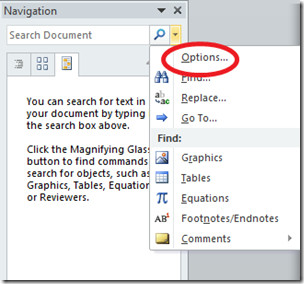
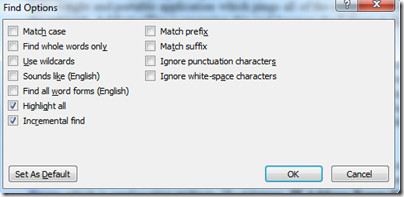
Навигационният прозорец е малко, но важно допълнение и добавя пера към цялостната функционалност на Microsoft Word 2010.













Коментари